Aplikacija Podsetnici, koja je integrisana u iOS i iPadOS, predstavlja izvanredan način za koordinaciju zadataka i obaveza sa članovima porodice, prijateljima ili kolegama. Ipak, može biti malo komplikovana za korišćenje. Zato je mogućnost dodeljivanja podsetnika specifičnim kontaktima na vašem iPhone-u ili iPad-u izuzetno korisna.
Funkcija dodeljivanja podsetnika je dostupna na iPhone i iPad uređajima sa operativnim sistemima iOS 14, iPadOS 14 ili novijim verzijama. Ukoliko niste sigurni da li vaš uređaj ima najnoviji softver, preporučuje se da prvo izvršite ažuriranje.
Deljenje lista podsetnika na iPhone-u i iPad-u
Počnimo sa objašnjenjem kako se kreira zajednička lista u aplikaciji Podsetnici. Pokrenite aplikaciju Podsetnici na vašem iPhone-u ili iPad-u, a zatim pristupite listi koju želite da podelite. Kliknite na meni sa tri tačke koji se nalazi u gornjem desnom uglu, a zatim izaberite opciju „Podeli listu“.
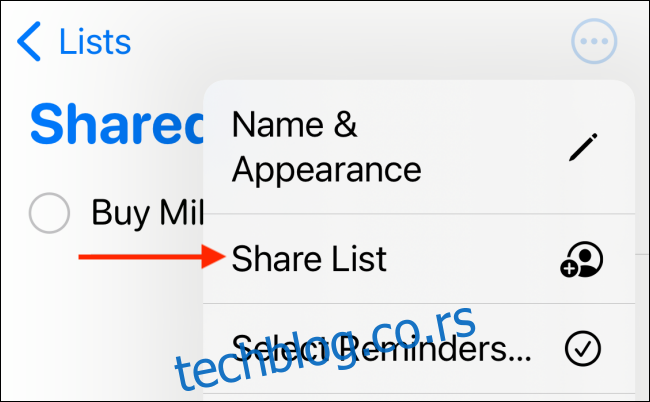
U iskačućem prozoru izaberite željeni način slanja pozivnice. Možete izabrati aplikacije poput „WhatsApp“ ili „Facebook Messenger“, ali mi preporučujemo aplikaciju „Poruke“ (putem iMessage-a).
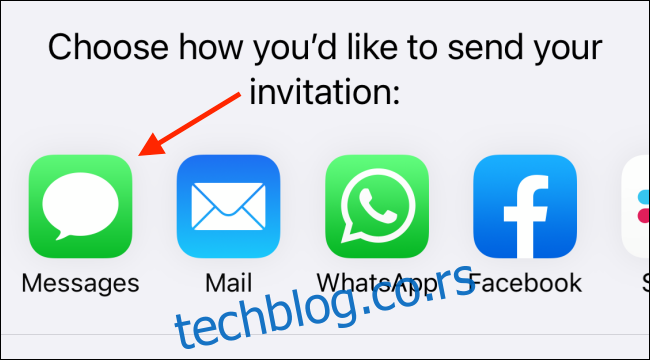
U gornjem delu ekrana, potražite i odaberite kontakt ili kontakte sa kojima želite da delite listu. Videćete pregled tekstualne poruke. Možete dodati komentar ako želite, a zatim pritisnite dugme „Pošalji“.
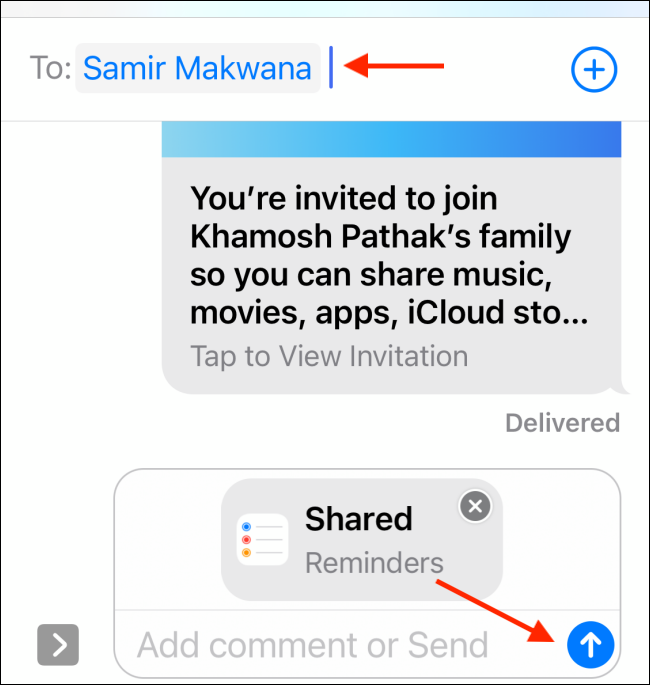
Kada se vratite na listu, na vrhu će biti naznačeno da je ona sada podeljena.
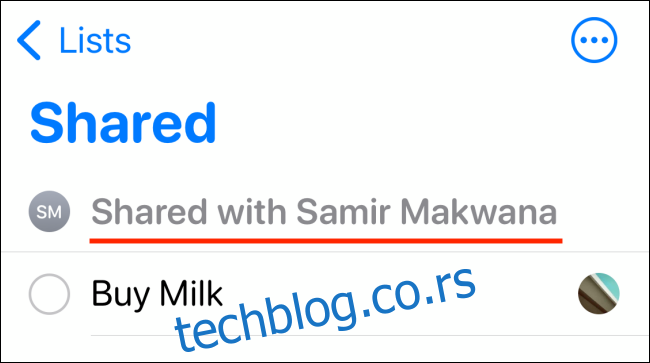
Dodela podsetnika na iPhone-u i iPad-u
Sada kada ste kreirali „Deljenu“ listu, svi njeni članovi imaju mogućnost da dodaju nove podsetnike i da ih označe kao završene. Takođe, možete dodeliti podsetnike određenoj osobi (jedan podsetnik može biti dodeljen samo jednom kontaktu).
Ovo možete uraditi na dva načina. Dodirnite ikonicu „Info“ (i) koja se nalazi na kraju podsetnika (ova ikonica se pojavljuje kada kreirate novi podsetnik ili kada je već postojeći odabran).
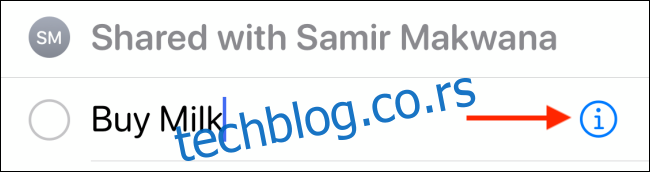
Zatim, izaberite opciju „Dodeli podsetnik“ kako biste proširili taj odeljak. Izaberite člana liste, a zatim kliknite na „Gotovo“ u gornjem desnom uglu da biste sačuvali podsetnik.
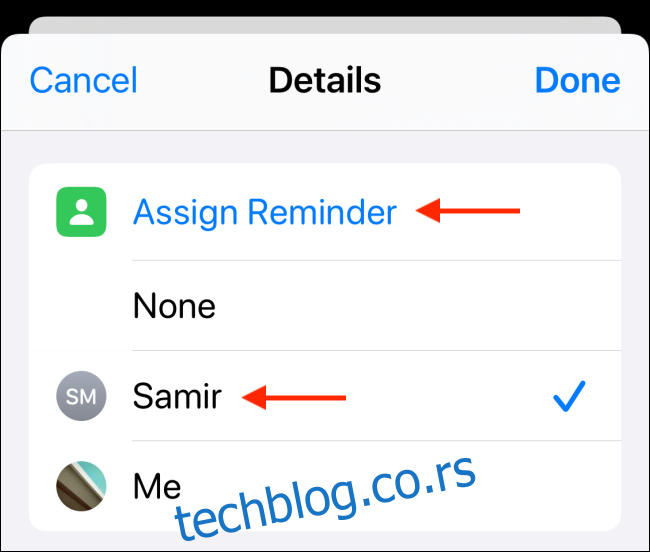
Alternativno, možete brzo dodeliti podsetnik tokom njegovog kreiranja. Da biste to uradili, kliknite na dugme „Dodeli“ koje se nalazi na traci sa alatkama iznad tastature.
Nakon toga, izaberite kontakt kome želite da dodelite zadatak.
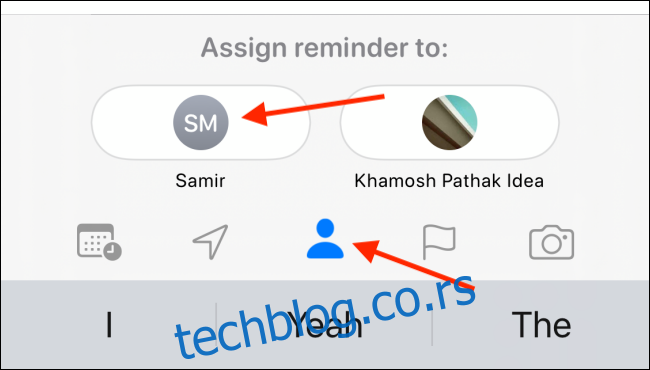
Kada vam neko dodeli podsetnik, dobićete o tome obaveštenje.
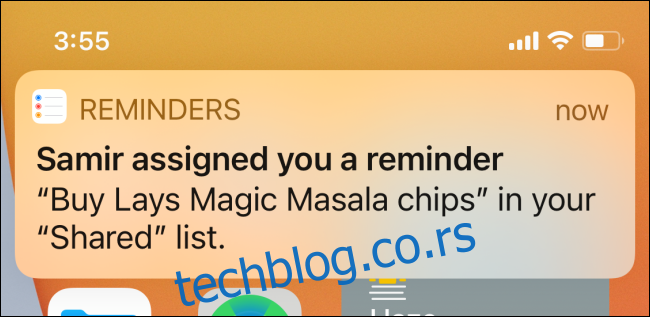
Uklanjanje zadatka je takođe jednostavno. Svaki dodeljeni podsetnik pored sebe ima profilnu sliku osobe kojoj je dodeljen. Kliknite na nju kako biste videli više opcija.
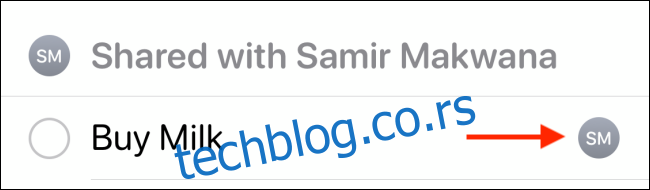
Kliknite na „Ukloni zadatak“ da biste uklonili dodeljeni kontakt.

Takođe, možete izabrati „Ponovo dodeliti“ da biste zadatak dodelili nekom drugom. Da biste to uradili, samo odaberite drugog člana, a zatim kliknite na „Primeni“.
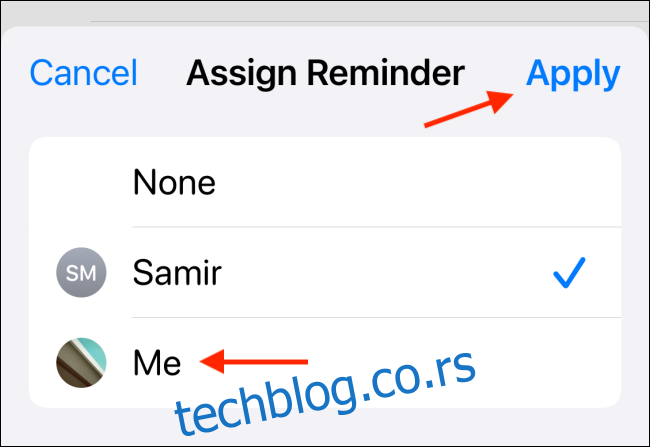
Uklanjanje kontakata sa liste deljenih podsetnika
Kada se projekat završi i lista podsetnika vam više nije potrebna, možete prekinuti njeno deljenje.
Da biste to uradili, otvorite listu Podsetnici, a zatim izaberite meni sa tri tačke koji se nalazi u gornjem desnom uglu. Kliknite na „Upravljanje deljenom listom“.
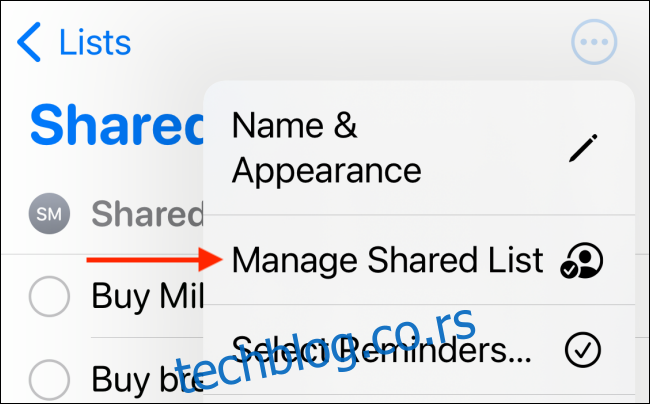
Nakon toga, videćete listu svih „Osoba“ koje se nalaze na listi; odaberite željenu osobu.
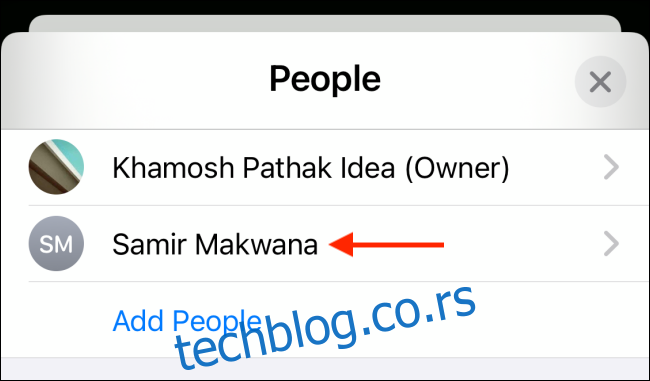
Ovde odaberite opciju „Ukloni pristup“.
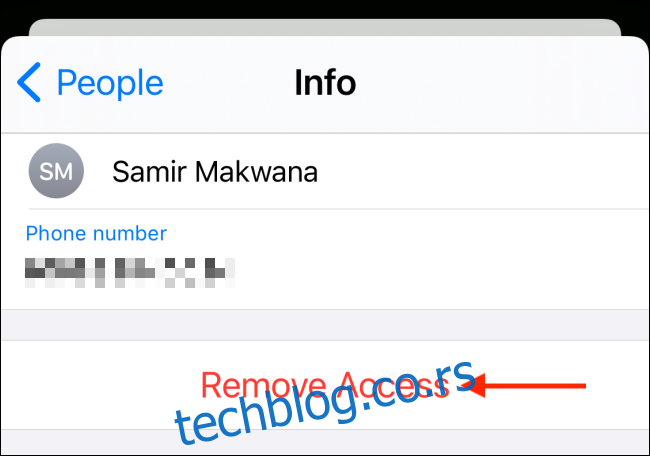
U iskačućem prozoru kliknite na „OK“ kako biste potvrdili izbor.

Izabrana osoba će sada biti uklonjena sa deljene liste. Ukoliko je ona bila jedini član, lista će ponovo postati privatna.
Aplikacija Podsetnici na iPhone-u i iPad-u automatski ne briše završene podsetnike – već ih samo skriva. Međutim, ako želite, možete odmah izbrisati sve završene podsetnike.